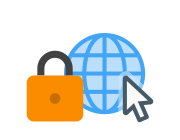
Storing HTTPS Certificates
Introduction
Normally Espruino Pico or WiFi will happily make an HTTPS connection using keys and certificates they automatically generate. However for some connections you may need to specify a key, ca, or certificate.
You can easily specify these manually when using http.request or tls.connect
- see the
tls.connectdocs for an example.
However, sometimes (especially when using AT-command based devices) you may not have enough RAM free to store the keys and all your code. In this case you'll want to store the keys using the Storage Module which is built in to recent Espruino firmwares and uses the same flash area as saved code.
Uploading keys
First, upload the client1-key.pem, client1-crt.pem and ca-crt.pem files
by copy and pasting the following code. See "Changing the encryption key" below
for info on uploading your own.
require("Storage").write("client1-key.pem",atob("MIIEogIBAAKCAQEAwcBeteXIax0S+gNFv4f0K+q4LOv/E7kmiT8IvZl85NvUDF/slro/x/EreRMGmjcxoeT7+U62nrVu07lZhc+WAiluBX6Ykb2h7lJ/1M3MKV4uK5Yq92p1MxVXzYhVbCKBmcKrPu7Od+hLIMLIMTu0zwc23cE4tSUP4WV38BAzol3k9Rhd1MIjdZ3QUBTYYrvPveUv1TCdsQNsAGv5ZhJx57Anm52W7jTzwBw1O4cn31TD0KD3US/yDKL2IH7BSBFiadN5AzBJbh/ch16/aOfUBIlKNZf9LofMOVLxNm9hxpP2vgckl9u9nTtWiCR5EmKZaTqTqN7bsoLkNKR1GJ6yBwIBIwKCAQAQm3XVE7IXz0rE+PdZj09xeoTQpoOT+e1cOJpZZO1ys8G36vcFmu+GKp1ThUm1cnH37w5Ikbfht8erv24SyKZ1NsBJnSMFLYLoirp/9GH06tDB6EzTYOV5aDq52HxZudCYJqD2xAMRl5FpNURb/c2rWGPJ3Vyhz/oMAWINQzegM8in120G0ZmEnbdvdDWivWKJ4Ap1/fqiWr6yBLbG7gKnLkU3PksQG0YtTahSGXdfEPAi7+CIcRi8svM2Agecm7DH3MW/pgHY8JX87psAmgqCONyVqcAiBlBwQrIk59pczKuzCOSp66STM5S7pXwIuWz/YDJPaGPIL8U/GAyQvJxjAoGBAPfc71FJNg+pKvQMUybGutDtACkexYBNVInpkAKBtGszPjN8xVmmh9huHj+zooFSxQPB2FmsNW7i69pf09FFFgf2tDL22BcG9VldpJR8l77EVw2arovoKC1TyCWxNvD+LYA6VIdd0OXUfUIXG9RGnnnNmHplO5IQ4ka2KI3XEuBtAoGBAMgcrRSRVBTBQtWEyz/cCivdrzdV2AaoNtv5+k0o2pJrViHvrCbhGZNBc/R0u4s3dM53L2IX0w065LD1PeyKjaFXZO2lx3Iu3lf4L8U6oEVQ8C8eLQUOwJ8dK1fWp304Z/iwStwmTa0TZE05KKhl+31NlSOlNr2CHfWeY1So81vDAoGBAKn2lXmRSaRWvl40VkZ5pKyFQfBPnV9K+CQN3xepZcXZ/sQ4TM/CpktEMf/LoqHSWzXGwD19ZnfsD3ErxHI+AHp9SF12EITRkkvocNrZF5jBJcAvjaHDw8dPZKwhv0YqotuVtk4xs9DMOKJY/SPYpy7zYT38RhsEQ2OwG8754Q7rAoGASlPLQidZvpDs8DijQ5rfNN1PtXeoAnj+bvZy6XWTAy8unuP+HRHHq7k5spHCAIJP9Opwr2fvTg6PdO1gJKh9v5V9QlOEmCAJcSGrV+KTTPItU1RZ3U6fUQrVlaeACfBhIdsUfafTtVBYdHRQ7hdAJzoS0rm1PxMScSwzhdhaY+kCgYEAtpWlQzz7u+lurGKbKZY1cTPiFprA9PIsCtl0A5PdQ1XPnYfBgVAlB26oF9ubNy8VxpoerT7VlfILOSBRHx4n2VaUe/7iyZX4yNC+J8zKyLLq8ea0GC76d/masFMuWvZcuOk0afnBZ4VffGUxYMdjP8CEWFJjYjJpsWzW3uWB2ek="));
require("Storage").write("client1-crt.pem",atob("MIIFijCCA3KgAwIBAgIJAJhrfxuduldTMA0GCSqGSIb3DQEBCwUAMIGBMQswCQYDVQQGEwJVUzELMAkGA1UECBMCTUExDzANBgNVBAcTBkJvc3RvbjETMBEGA1UEChMKRXhhbXBsZSBDbzEQMA4GA1UECxMHdGVjaG9wczELMAkGA1UEAxMCY2ExIDAeBgkqhkiG9w0BCQEWEWNlcnRzQGV4YW1wbGUuY29tMB4XDTE1MTEyNzEyMjM1NloXDTE4MDgyMjEyMjM1NlowgYYxCzAJBgNVBAYTAlVTMQswCQYDVQQIEwJNQTEPMA0GA1UEBxMGQm9zdG9uMRMwEQYDVQQKEwpFeGFtcGxlIENvMRAwDgYDVQQLEwd0ZWNob3BzMRAwDgYDVQQDEwdjbGllbnQxMSAwHgYJKoZIhvcNAQkBFhFjZXJ0c0BleGFtcGxlLmNvbTCCAiIwDQYJKoZIhvcNAQEBBQADggIPADCCAgoCggIBANEmBWwVwLrRcIzF2Juu45tfP0CO88/80QlBMZPPAT7HbIo1YLeBGy3d12LxywT8/1zGlsxxA5xJS1wumUE3xIOAZRZG++6JshstfNPvUNbmIFNNvr3cKpppWX7rPqK39/cKniBaoLLl6RaYrIuBDcgL1Pofs5XbdsPk92fn82KyDrpyYzuI6KNjWMTtyoIDiC8vftY9JeL+IMAVQ3s+oNdxQiE1sU252BSDVXymGxoKDs8+EpbCnTkU8HdffZ4o7rWFEj9FzM/PgZmNF9c2YLsLLlh3QmMxZhfXdMmElgfCbK54uKsujFFxQI+whX2gwy1qeWkJBywSpj7g4SDizIN8jXetT5J4r/zSURKwlMeboZdUd5fs1us4JtN0Ba2D7Tch+cKenyM/iRo3HPVXvsL2FA4cuEdEwOM8kADeZqIO9yrfp3rNsKkEY/a8e96jLniRx1DD9Csk8xvXk95UBTAuSZeg3oGFPBALa6XK3PKLd1EHm4un9DO2TvgaypfSIudz0hXqapOavxz2IyOyqigpJqDR9fXe9WKa3oD0fwS5SgBmcjmy/73JTDDiv4fgCztLPZgSftMPNBy3HDJxyf1uRVyOOMebL4jfxVrgM/kIzMSz4YSMGazKLknKz9x6PtEmjEeVlJNAmoXmT6zXA9N+4+kUanG6XE2IrvD+MfnrAgMBAAEwDQYJKoZIhvcNAQELBQADggIBAAPv3w4KVca2vZeaPN4kHb7ln1ZkXimZ/jZYJMdFh0xcwnTgGQiW+P2voIJuA1GsrrdLvD27RnV1UKtDbJT+MZB5nM/mt7BMyQKdHEGy1YFFLFQz4YMaUEoif5OXFFnmunEu76C90qwbxBpUiS3lB97Gipy3VDBJKFE2kYaypYJc0XqIJcnypzsLBU/K9Bl13Xvj7QNN2VyqDGKlw6v6UJWRyYT7efqvvJ5Ljglmdn1UxX+WmfLzKtO+aMBoSuOgyFEttLLKESYXYRRcomfCRxqIH3XA3PzyDEN5R/wG38IQD3Y0Zt+UYabS6qUKtD2jMD8dL1gr7NWLraDSPAre2fBbHtjskr8vyR5PjrBFLJWOzEQKzclxW3O6cmZKyjwd092JuNn+FSjgo/glWik8jyFXJzK5bLXgGFa31YFnrmWKDrxbAWCuJL6UcRx4rX9qdPkZpwPTqN1sEh1YqdZShxDTFjbxDrE8gL5xbo62q9bdzbN/TMzhVo1BYvQytt7MbX2ZEXDXOup2QiOs23MqcQsf3yjT25OD5V9w3NWXDcd+TLsNCdKFnY+EpWOe4qs7k4UuXJMcW/zAPPBZDPEBsi+AAYsNYEo8QdsCcNtiWD818fTjHR6nmNRsMjRH9jeM9x0N/fJvsuCrrMQZF5KNpntOP0lV1ktAIcjQJUf93rN+"));
require("Storage").write("ca-crt.pem",atob("MIIFgDCCA2gCCQD1KANs3obrTjANBgkqhkiG9w0BAQsFADCBgTELMAkGA1UEBhMCVVMxCzAJBgNVBAgTAk1BMQ8wDQYDVQQHEwZCb3N0b24xEzARBgNVBAoTCkV4YW1wbGUgQ28xEDAOBgNVBAsTB3RlY2hvcHMxCzAJBgNVBAMTAmNhMSAwHgYJKoZIhvcNAQkBFhFjZXJ0c0BleGFtcGxlLmNvbTAeFw0xNTExMjcxMjIyMzFaFw00MzA0MTMxMjIyMzFaMIGBMQswCQYDVQQGEwJVUzELMAkGA1UECBMCTUExDzANBgNVBAcTBkJvc3RvbjETMBEGA1UEChMKRXhhbXBsZSBDbzEQMA4GA1UECxMHdGVjaG9wczELMAkGA1UEAxMCY2ExIDAeBgkqhkiG9w0BCQEWEWNlcnRzQGV4YW1wbGUuY29tMIICIjANBgkqhkiG9w0BAQEFAAOCAg8AMIICCgKCAgEAwjlJ3eyrnGIiJiplY5mvIaaoMC20oR4Jx5+FOXNJJhjSz9mOoqcpEe2U6ZmmVfcpc8zdt1f9KkED5yjzpnF02CG+KYaRs/Rfj0NJejcpBN3Hn4R6+yJek2rYrKi4uZyMZrWx/8PTp/lEypAEBf/2vX9WYNgi5eWyHeHEfJ4yucRI1UgRw5W/RLYoAePAPT1ekB66NbosBIZhRXJvjqED/jOMOlpHgNPQHTUyPj5lR8ZTSduATUQac6qRx9pdYyVICVE8bxma56R0pX8Cdx/wg+5gKOXUPuXW1xTPNuH4JpNTd7huJwa8Ff0ReKTLHZk1hYB7uDzL5moc8kylYEwz2W13KyXxZbh3kClVSNZvPbrcp1eWoyJyznLRLVv3cCWQwmEMr1071Th4/6dnUZ/wl085HIjV93X9H8nzZ7VBkwHD8ZHB1foW0/jgbK0qsH2gV7frGFPxZydmk/Nrwdl3RtoM+xEpQI7cPYDf9j/CX/ynM4LfOeHhVfMrx0I3E8wNPX9MU+O+Pu6wsT4WbGkNhcuS4oE2As13obMnUebLwOxxWu4ErI8WG1ITwRVEQik72Iqj0d5vvjZw2z5TFzkMB/Tl3qNvAp9jzpNtvRUyrS6KRY667BZOJ9TJK/5+jenGEi7+UNq9ig490WnYDBPA/N9QSPHCx6TLNapayQvem5UCAwEAATANBgkqhkiG9w0BAQsFAAOCAgEAS9mpX4QgnwntvH9wutY+zOWBLejd/psjjVmZdYzeVC6fkCaw0Qj1unszq58EHlA8275ARTYyicRHIYLF3ZDYwMxUCu7iIQJUzVYJRqowV2Ap4OeMlh5sUb/Wlmhs5TauSZ1gz4LqMqnGkVMrvvU+1WX2ePFl81nnr1UMb2+dLzC0Gj2jH3tlzW76yFD4gElR8W4ypgvAw9pFKlSuOc4y6KS32jaOJk9zWSigPQadI1pOSSk+iKuPp98BBY/gDw+FBKUNARo3ci5F2s1dJZwQSCnuBhVb1r+3aHjnp4PAO7Mq7YyFf7qwSmuA++nF7TGhu3lf3hY1Jzgo+rOi+pFZtebCsewLDJjyNUxhQkOIf4TutC9wPJUtCKDpLA0iJso1AX5297iap5g7y0J0fUls16U+F0arsBHhgIN5ARifImeE+1bVVx7kLtklA23njczUt88ylgsCEnYyu0U+0+kwAkMDyPWDd3KPfDhykhQJ0Ev/44+JTDk3zydO2YvCpqMqLuhbZr9mvmV7uzJVbFnLr3sU75upv0N4JQLIn3XyTtDbWjTqA8d6qbG5BxYL5xkrWRxo3Fd6r1AyFje1ilKUkwZ1YZZCDvgv/2uEFyL0VlgfHfBhNbN2nsTTxijKc19ROeIRXl7eqWq/cyIbA/5LzEy2UbbEhKIroPGosQML4sc="));
Now just use the code below - this is for the Espruino Pico or WiFi - just remove the onInit
that isn't for the device you want.
var WIFI_NAME = "";
var WIFI_OPTIONS = { password : "" };
var wifi;
// ============================================================================
// Actually send a form
function sendForm() {
LED1.set(); // light red LED while we're working
var options = {
host: 'my.https-server.com',
port: '443',
path:'/path/to/page',
protocol: "https:",
method:'POST',
key : require("Storage").read("client1-key.pem"),
ca : require("Storage").read("ca-crt.pem"),
cert : require("Storage").read("client1-crt.pem")
};
console.log("Connecting...");
require("http").request(options, function(res) {
console.log("Connected!");
var nRecv = 0;
res.on('data', function(data) { nRecv += data.length; });
res.on('close', function(data) {
console.log("Connection closed, "+nRecv+" bytes received");
});
}).end();
}
function onConnected(err) {
if (err) throw err;
wifi.getIP(function(e,ip) {
LED2.set();
console.log(ip);
setInterval(sendForm, 60000); // once a minute
});
}
// For Espruino Pico
function onInit() {
clearInterval();
// initialise the ESP8266, after a delay
setTimeout(function() {
digitalWrite(B9,1); // enable on Pico Shim V2
Serial2.setup(115200, { rx: A3, tx : A2 });
wifi = require("ESP8266WiFi_0v25").connect(Serial2, function(err) {
if (err) throw err;
console.log("Connecting to WiFi");
wifi.connect(WIFI_NAME,WIFI_OPTIONS.password, onConnected);
});
}, 2000);
}
// For Espruino WiFi
function onInit() {
wifi = require("EspruinoWiFi");
wifi.connect(WIFI_NAME, WIFI_OPTIONS, onConnected);
}
If you're uploading to RAM you'll need to manually call onInit() or save()...
Changing the encryption key
You should use your own encryption keys as the ones here are now in the public domain. See the tls.connect page for more information on how to do this, or you can use the following commands taken from here:
# Get a new certificate (using some pre-made config info)
wget https://raw.githubusercontent.com/anders94/https-authorized-clients/master/keys/ca.cnf
openssl req -new -x509 -days 9999 -config ca.cnf -keyout ca-key.pem -out ca-crt.pem
# Create a client key
openssl genrsa -out client1-key.pem 4096
# get a config file
wget https://raw.githubusercontent.com/anders94/https-authorized-clients/master/keys/client1.cnf
# Signing request
openssl req -new -config client1.cnf -key client1-key.pem -out client1-csr.pem
# Sign
openssl x509 -req -extfile client1.cnf -days 999 -passin "pass:password" -in client1-csr.pem -CA ca-crt.pem -CAkey ca-key.pem -CAcreateserial -out client1-crt.pem
# Verify
openssl verify -CAfile ca-crt.pem client1-crt.pem
To upload you need to get your keys into a format that can be used by Espruino. The following commands just strip off the first and last lines and remove all the carriage returns - this could be done by hand if needed.
sed '1d;$d' client1-key.pem | tr -d '\n'
# Copy, and paste into the quotes for `require("Storage").write("client1-key.pem",atob(" ... "));`
sed '1d;$d' client1-crt.pem | tr -d '\n'
# Copy, and paste into the quotes for `require("Storage").write("client1-crt.pem",atob(" ... "));`
sed '1d;$d' ca-crt.pem | tr -d '\n'
# Copy, and paste into the quotes for `require("Storage").write("ca-crt.pem",atob(" ... "));`
Note: while it is possible to upload just the key files as they are, we're uploading the decoded (not base64) keys here as it saves a bit of memory.
This page is auto-generated from GitHub. If you see any mistakes or have suggestions, please let us know.